「Foursquare」の始め方をくわしく解説!
今回の記事では、Foursquareの始め方を中心に紹介しています。Foursquareの始め方では、アカウント設定やアプリの導入方法に関して解説しています。また、Plasesを選択することや、バッジ集めの方法なども紹介しているので、ぜひ参考にしてください。

目次
「Foursquare」とは?
Foursquareとは何か知っていますか。まずはFoursquareとは何か解説します。Foursquareとは、ソーシャルジオメディア(位置情報共有サービス)の1つを指します。
自分が今いる場所にチェックインすることによって、ポイントを獲得し、友達と競い合えたり、もしくは周りのオススメスポットを検索できたりします。始め方としてアプリ導入方法も紹介しています。
特定の条件をクリアすることでバッジの獲得や、あるいは同じ場所に通い続けるとメイヤーになったりできます。2009年、リリースされ、現在ユーザー数は全世界で5000万人以上で、チェックイン数は10億回以上です。
概要/機能
Foursquareとは、Foursquare Labs, Inc.が提供している位置情報SNS機能のことを指します。Foursquareでは、主にGPS機能を搭載している携帯電話を通じて投稿が行われます。始め方としてアプリ導入方法もあります。
投稿時にユーザーの現在位置(ロケーション)を知らせることは、チェックイン機能(check-in)と呼ばれています。場所にひもづいた情報、もしくはお店の紹介などを手軽に投稿できるのです。
また、位置情報を追加しなくても、あるいはPCからでもFoursquareの機能を利用することができますし、チェックインした際には同じ地域にチェックインしたユーザーを知ることが可能です。
したがって、同じ地域のユーザーをフォローしたり、あるいは友だちとして登録し互いに情報交換をしたりといったソーシャルネットワークを作り出すことができます。
近隣地域のユーザーをフォローする場合だけでも、知らない店の情報やクチコミを知るなどして楽しむことができますよ。チェックインをすることでポイントが貰えるのです。このポイントを貯めると称号(バッジ)が与えられます。
始め方としてアプリ導入方法では、アプリを導入(インストール)する手順を紹介しているので、始め方としてのアプリ導入方法を知らない人は、アプリ導入方法の箇所を参考にしてください。
それから、同じ場所で最も多くチェックインしたユーザーには「メイヤー」(Mayor)と呼ばれる称号が与えられます。これは、Mayorとは市長、町長といった意味があります。
Foursquareは2009年4月に米国で公開され、2010年8月時点で世界に400万人のユーザーがいると発表されています。2011年2月にはKDDIと提携して、auのスマートフォンにもFoursquareが搭載されることが発表されました。
広告を発信可能
また、Foursquareのビジネスモデルを紹介していきます。利用者が自分のアカウントでログインしている位置情報をFoursquareに送ることで、ポイントが利用者に追加されます。あるいはその場所にアカウントでログインした内容が残ります。
なお、Facebookなどと連携しているので、自分の友達がいる場所のレビューを見ることができます。インスタグラムには連携させることができませんが、ぜひ試してみてください。
Foursquareの特徴
以下ではFoursquareの特徴について紹介します。Foursquareはあなたの好みを知ることで、あなたの気に入ってもらえるスポットへと連れ出してくれます。さらに、バッジ集めができます。
もしあなたが世界中のどこにいた場合でも、ステキなスポットを探索して、発見できるのがFoursquareです。そして、Foursquare に好みを伝えることで、あなたをより理解するようになるのも特徴です。
好み・過去の評価・友達や信頼する専門家達のピックに合わせている検索ができ、さらに好みは、例えば、ビールや、メロンパンのように具体的に設定できます。屋外テラス席・古本屋のように一般的にもできるのでおすすめです。
 インスタグラムとツイッターの使い分け方法!SNS集客に向いているのはどっち?
インスタグラムとツイッターの使い分け方法!SNS集客に向いているのはどっち?「Foursquare」の始め方
続いては、Foursquareの始め方・導入について紹介していきます。始め方としてアプリ導入方法についても解説します。Foursquareのアカウントを持っていない人は多くはないでしょう。
そこで、本記事ではFoursquareのアカウントの作成方法に関しても触れています。まだFoursquareのアカウントを作っていない人は、ぜひ作ってみてください。
始め方
以下で紹介するFoursquareの始め方・導入では、アカウントの取得・プライバシーの設定・アプリのインストール方法に着目しています。
アカウントを取得
まずはアカウントを取得します。Foursquareのサイトにアクセスし、アカウント登録をしていきます。ただ、Foursquareのサイトが英語なので戸惑うかもしれません。
しかし、必須部分だけ入力すればいいので、難しくはないでしょう。「Current Location」 は住んでる場所、もしくは多く滞在している場所を入れておいてください。
日本語も入力できるので、例えば「朝霞市, 日本」のように入力してください。後から変更もできますので安心して良いです。ちなみに、「First name」 と 「Last name」 に入れたものがアカウント名のように表示されます。
したがって、普段使っているニックネームのようなものをFoursquareでも使いたい場合は 「First name」 にそれを入れましょう。ログインしたら最低限の設定だけし、上部のメニューからsettingsに進みます。
プライバシー設定
次はプライバシー設定についてです。以下で見ていきましょう。英語と日本語訳です。
| Let friends see my phone number and email address | メールアドレスと電話番号をフレンドに公開していいか? |
| Let people see the links to my Facebook / Twitter profiles | みんなに Facebook / Twitter ページへのリンクを見せていい? |
| Show my name in the 'Who's here' list when I'm checked in | チェックインしたとき、名前を公開してもいいか? |
3以下ではメール送信の設定について紹介していきます。
- My friends check-in(フレンドがチェックインしたらメールで通知する?)
- I get a new friend request / confirmation(フレンドリクエストを受け取ったり、逆に承認された時にメールで通知する?)
- I'd like to receive the foursquare newsletter(foursquare からのニュースレターはいかが?)
最後に他のサービスとの連携です。FacebookもしくはTwitter を使用している場合はここで連携させとくと、チェックインしたときに自動ツイートできます。そして、フレンドを捜す際に楽なので必要に応じて連携させておきましょう。
連携が完了するとそれぞれ細かいオプションが設定が可能になります。チェックインするときにApp側でも選択できます。Plasesの選択についても紹介します。
アプリの導入方法
続いては、アプリをインストールする方法です。iPhoneでFoursquareをインストールすることを前提に説明していきます。iTunesストアからFoursquareApp を入手しておきましょう。
iPhone以外にもFoursquareApp は他のデバイス向けに提供されていますので、持っている場合はインストールしてください。なお、持ってない場合はFoursquareのモバイルサイトを利用することで各機能が使用できるようになっています。
 LINEアイコンやSNSのプロフ画像で深層心理がわかる?男女別に心理を解説!
LINEアイコンやSNSのプロフ画像で深層心理がわかる?男女別に心理を解説!「Foursquare」で店を追加する方法
ここではFoursquareで店を追加する方法について見ていきましょう。
設定
それではFoursquareで店を追加する際に必要な設定について紹介していきましょう。以下では表示されてない店を追加や、追加することで店の情報が表示されることなどに焦点を当てていきます。
外に出かける
1つ目に紹介するFoursquareで店を追加する際に必要な設定は、外出する場合に必要な設定です。対象場所は、いつも行く店など何でも構いません。
例えば、お気に入りのカフェに入ったらFoursquare App を立ち上げてください。FoursquareApp を立ち上げると、最初はログイン情報を聞いてきますのでログインしましょう。
そして、「位置情報を使用するので許可しますか」 などの質問が表示されるので、許可してください。次はPlasesを選択する場合です。Plasesを選択するとはどういうことなのでしょうか。
Plasesを選択
2つ目に紹介するFoursquareで店を追加する際に必要な設定は、Plasesを選択することです。画面にいくつかメニューが並んでいますが、「Plases」 を選択してください。Plasesを選択するとすぐに検索されて、リストが出てくるでしょう。
そのリストが、今あなたがいる場所の近くでFoursquareに登録されている場所 (Venue) です。以下の場所を確認していきましょう。
- リストに今いるお店などの名前が表示された場合
- リストに今いるお店などの名前が出てこない場合
前者の場合、リストに表示された名前をタップするとその場所の詳細を見ることができますし、「Details」 タブで地図を確認することもできます。そして、間違いなければ、「Check in」 タブにある 「Check-in here」 をタップしてください。
以上でチェックインが完了です。また、後者の場合、自分で新たに登録することができます。「Not in list?」をタップすると検索になります。しかしながら、それでも見つからない場合は、一覧に「Add this place」というメニューがあると思います。
したがって、「Add this place」をタップすると、現在GPS で認識している居場所にVenueを追加できます。そして、追加できたらチェックインしましょう。基本的にはこれの繰り返しになります。
外出先で今いる場所を探してから、もしもなければ登録してからチェックインするという流れです。他の人のチェックイン状況や後述するフレンドの状況もわかるので、「今近くにいますよね」という流れでリアル交流するも良いでしょう。
また、知らなかったお店を発見してチェックインしたついでに、訪れることもできるのでおすすめですね。さらに、チェックイン以外にも、その場所にちょっとしたひと言添えることも可能です。
例えば、「このお店は○○がおすすめです」 のような情報をシェアすることができますの。そのため、イメージ的には 30min. もしくは食べログのリアルタイム版のようなものです。
Plasesを選択した場合の今は登録されている場所が少ないですが、少しずつ増えてくると使っていて楽しくなりしょうですね。
表示されてない店を追加
3つ目に紹介するFoursquareで店を追加する際に必要な設定は、表示されてない店を追加することに関してです。Venueには一言コメント(Tips)を付けることができますし、さらチェックインするときに付けることもできます。
また、PC サイトにログインし、後から追加することもできます。リアルタイムな情報交換にも使える上に、その他の人へのちょっとした口コミ情報を書いておく的な使い方もできるのでおすすめですね。
iPhoneからの追加では、チェックインの時に「Tap to add a shout!」 をタップすると入力欄が表示されます。そして、その下の 「Tell my friends」 を 「ON」 にしておくことで、Tipsになります。
それから、OFFにしておくとTo-Doになります。要するに、Tips はみんなに向けてのメッセージ、もしくはTo-Do は自分だけのメモのように使い分けれます。
追加する事で店の情報が表示される
4つ目に紹介するFoursquareで店を追加する際に必要な設定は、追加する事で店の情報が表示されることです。まだ誰も登録していないVenueに初めてチェックインする場合には、iPhone から登録するのが面倒だと思うかもしれないですよね。
その場合には、自分がよく行くお店や、もしくは地元でおすすめしたい場所などを事前に登録しておくと検索からすぐに出てくるので簡単です。これはPCサイトからできるので、ぜひ試して見てください。
そして、「add things」 メニューに進み、まずは検索してみましょう。それで表示されなければ、まだ誰も登録していないということになるのです。そこで、見出し横にある 「add a new venue」 をクリックし、 Venue の登録ページに進みましょう。
それから、住所や名前を入れて登録すれば完了です。以上で、で近くに行ったときにはリストから選択してチェックインするだけです。
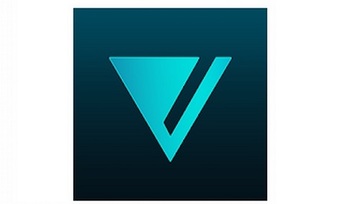 【SNSアプリ】「Vero(ヴェロ)」の詳細/使い方!エラー対処法も解説!
【SNSアプリ】「Vero(ヴェロ)」の詳細/使い方!エラー対処法も解説!「Foursquare」で友達と繋がる方法
Plasesを選択する方法を理解したら、次にFoursquareで友達と繋がる方法として、機能について見ていきましょう。
フレンド機能
Foursquareで友達と繋がるには、フレンド機能を使用します。
SNSを使って友人と繋がる事が可能
Twitterのフォローのようなイメージです。Twitterのフォローと基本的には同じようなものですが、Foursquareにもフレンド機能があります。フレンドになることによって、お互いの状況を確認しあうことができます。
また、チェックインした情報はフレンドにも見えます。したがって、「近くにいるのでこれからご飯でもどうですか?」などのShout機能・Tips・To-Doを追加などでお店についての情報交換をすることもできます。
なお、フレンドを捜すには「find people」に進んでください。Twitter でフレンド関係にある人や、もしくはFacebookのフレンド、そしてGoogle のコンタクトリストにいる人の中からFoursquareをやっている人を探すこともできるので便利ですね。
Twitterアカウントで探して、フレンドリクエスト送信していきましょう。
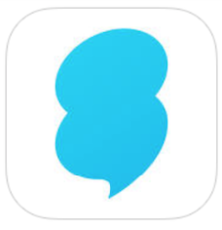 SNOWで友達追加する方法!勝手に友達追加される?
SNOWで友達追加する方法!勝手に友達追加される?「Foursquare」でバッジを集める方法
次はFoursquareでバッジを集める方法を紹介していきます。
集める方法
それでは以下で、Foursquareでバッジを集める方法について解説していきましょう。
場所をチェックする事でバッジを集める事が可能
Foursquareの楽しみの1つはPlasesを選択することではなく、バッジ集めかもしれません。一番最初にその場所にチェックインした、あるいは何度もチェックインして常連になったりすることによって、それに応じてバッジがもらえます。
特に最もチェックイン回数の多い人がその場所のMayor(市長)に任命されるという機能もあります。ゲーム感覚でお出かけを楽しむことができるのです。各バッジの意味は英語ですが、Wikipedia の Foursquare (service) にまとまっています。
「Foursquare」のレビュー
最後にはFoursquareのレビューを紹介していきます。
評判
Foursquareのレビューで、良い評判と悪い評判を見ていきます。
良い口コミ
良い口コミのTwitterを引用しています。
foursquareってもっと流行って良い気がする
— rkonno (@rkonnoo) September 12, 2016
悪い口コミ
一方で悪い口コミに関してもTwitterを引用しています。
最近、foursquareのベニュー登録にfacebookの情報が反映されないのは一体…(またひっそり連携解消?#foursquare
— つかなな (@tukanana) September 22, 2019
まとめ
本記事では、「Foursquare」の始め方をくわしく解説!というテーマで執筆しました。Foursquareの機能や始め方、アカウント設定方法、アプリの導入方法、Plasesを選択することなどを紹介しています。
店を追加する方法では、Plasesを選択することや表示されてない店を追加、追加する事で店の情報が表示されることなども紹介しました。Foursquareでバッジを集める方法では、場所をチェックする事でバッジを集められることを紹介しました。
特にアカウントを設定していない人は、この機会にアカウントを作成してみてください。本記事でしっかり解説しているので、参考にしてみましょう。
合わせて読みたい!SNSに関する記事一覧
 【家族限定SNS】「家族アルバム wellnote」アプリを紹介!
【家族限定SNS】「家族アルバム wellnote」アプリを紹介!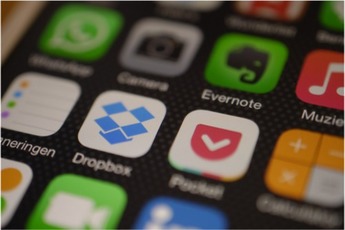 BAND(交流系SNSアプリ)の使い方!設定方法も解説!
BAND(交流系SNSアプリ)の使い方!設定方法も解説! 「SNS広告」のメリットや特徴は?SNS広告活用の基本
「SNS広告」のメリットや特徴は?SNS広告活用の基本 Snapchat(スナップチャット)とは?人気の理由や機能を解説
Snapchat(スナップチャット)とは?人気の理由や機能を解説






























